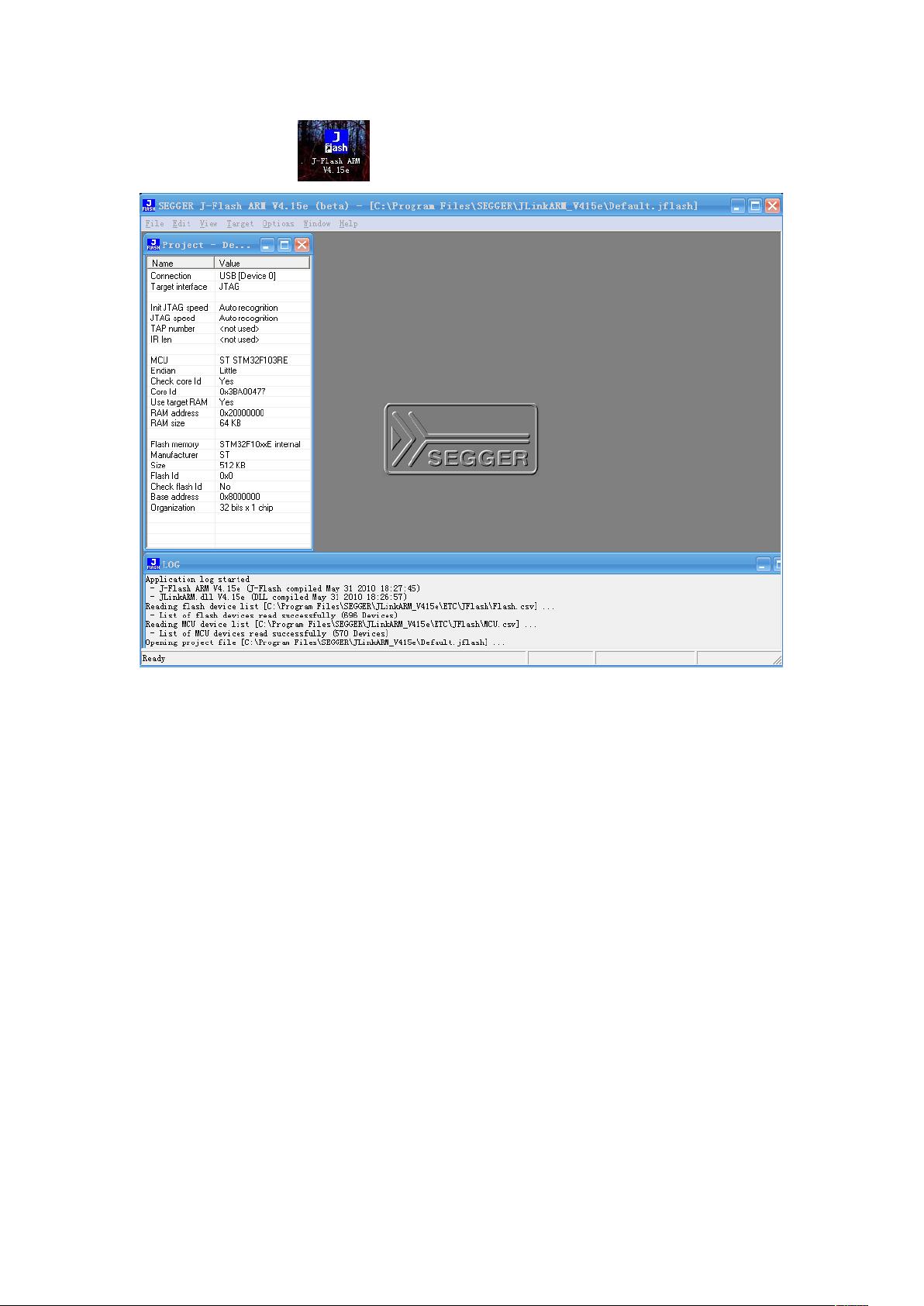J-Flash教程:STM32F205RG HEX文件烧写步骤
需积分: 14 104 浏览量
更新于2024-09-08
收藏 503KB DOC 举报
"这篇文档介绍了如何使用J-Flash工具烧写HEX文件到STM32F205RG型微控制器。"
J-Flash是一款由Segger公司开发的编程工具,主要用于对各种微控制器(MCU)进行固件烧录。在本教程中,它被用来将HEX文件烧写到基于ARM Cortex-M3内核的ST STM32F205RG开发板上。以下是J-Flash烧写HEX文件的详细步骤:
1. 首先启动J-Flash软件,打开程序的主界面。
2. 进行项目设置以确保正确连接和配置。在菜单栏选择“Options”,然后点击“Project settings…”。这将打开项目设置对话框。
- 在“General”选项卡中,选择“USB”作为通信接口,这意味着设备将通过USB与电脑连接。
- 转到“Target Interface”页面,选择“JTAG”作为调试接口,JTAG速度设为“Auto selection”,让软件自动选择最合适的通信速度。
- 在“CPU”选项卡,确保选择正确的CPU型号,这里是“ST STM32F205RG”,确保软件知道它正在与哪个处理器通信。
- “FLASH”选项卡通常不需要特别设置,保持默认即可。
- 在“Production”页面,勾选“Start application”,这样烧写完成后,程序会自动运行。
3. 设置完成后,点击“Apply”和“OK”保存并关闭设置对话框。此时,J-Flash界面左侧会显示烧写的相关信息。
4. 接下来,通过“Target”菜单选择“Connect”来建立与开发板的连接。成功连接后,状态栏会有相应的提示信息。
5. 然后,通过“File”菜单的“Open data file”打开需要烧写的HEX文件。
6. 加载文件成功后,再次点击“Target”,然后选择“Auto”开始自动烧录过程。
7. 当烧写成功完成,J-Flash会显示一个提示,确认烧写无误。点击“OK”结束烧写流程,此时程序已经被写入开发板,并且如果在“Production”页面选择了“Start application”,程序将会自动运行。
这个过程对于任何使用J-Flash进行固件更新或调试的开发者都是基本且重要的。理解并熟练掌握这些步骤,可以有效地进行嵌入式系统的开发和调试工作。在实际操作时,确保硬件连接稳定,软件版本兼容,并遵循安全操作规程,以防止损坏设备或丢失数据。
点击了解资源详情
4032 浏览量
727 浏览量
176 浏览量
2024-10-28 上传
1006 浏览量
154 浏览量
2024-10-28 上传
1080 浏览量
MasterDoctor
- 粉丝: 0
最新资源
- Bilibili尚硅谷Java教学:深入解析BIO与NIO
- DFColorGen: 为矮人要塞打造颜色生成器
- HarmonyOS 2实现discord客户端与IRC守护进程的可靠集成
- Python第三方库:kia_uvo_hyundai_bluelink-0.1.0介绍
- node-v8.12.0-x64纯净版:64位Windows系统JS编辑工具
- JSP论坛系统Web开发实战项目源码分享
- Interactor Rails:为Rails应用提供Interactor模式支持
- Arduino简易LCD控制菜单的构建指南
- node-dpfb: 浏览器指纹采集与识别技术解析
- 深入解析Wordpress PasswordHash类及其在Java中的应用
- 前端下拉列表库-tether-drop客户端项目
- 解决JDK1.8以上版本访问Access数据库的限制问题
- JavaWeb课程S2结业项目-图书管理系统
- Java基础数据类型及类型转换教程
- Java开发实践:深入探讨E41201367_Fauzan-Abdillah_C项目
- Ruby Push Notifications:简化iOS、Android和Windows Phone推送通知的实现